Remediere: Căștile Logitech G335 nu funcționează sau nu sunt recunoscute
Miscelaneu / / June 17, 2022
Logitech G335 este o cască de gaming impresionantă, ușoară, cu iluminare RGB și drivere audio de 40 mm. Este compatibil cu orice dispozitiv cu mufă pentru căști de 3,5 mm, fie că este un PC, Xbox, PlayStation, Nintendo Switch sau orice telefon mobil. Deși Logitech face produse audio bune, produsele electronice, prin natura lor variată, întâmpină adesea probleme. Mulți utilizatori au raportat că căștile lor Logitech G335 nu funcționează sau nu reușesc să fie recunoscute de dispozitivul la care este conectat. Dacă vă confruntați și cu o problemă similară cu căștile Logitech, parcurgeți acest ghid, deoarece vom descoperi toate modalitățile posibile de a remedia problema.
Dacă căștile Logitech G335 nu funcționează, cel mai frecvent motiv este că dispozitivul nu a reușit să se împerecheze cu celălalt dispozitiv. Problema ar fi putut apărea din cauza unui driver audio învechit. Poate apărea și dacă setul cu cască nu este setat ca dispozitiv audio implicit. Dacă computerul nu recunoaște căștile Logitech G335, motivele posibile includ o mufă audio defectă sau ar putea exista o eroare. Fără alte prelungiri, să trecem la soluțiile pentru a remedia problemele cu dvs Logitech setul cu cască.

Conținutul paginii
-
Posibile remedieri ale căștilor Logitech G335 nu funcționează sau problemă nerecunoscută
- Remedierea 1: verificați nivelul curent al volumului
- Remedierea 2: Instalați cele mai recente drivere audio
- Remedierea 4: rulați instrumentul de depanare Windows
- Remedierea 5: Folosiți căștile cu un alt dispozitiv
Posibile remedieri ale căștilor Logitech G335 nu funcționează sau problemă nerecunoscută
Remedierea 1: verificați nivelul curent al volumului
Primul lucru pe care trebuie să-l verificați este dacă difuzorul nu este dezactivat sau volumul nu este setat la prea mic. Deocamdată, să setăm volumul la maxim și să verificăm dacă setul cu cască încă nu funcționează. Pentru a modifica volumul difuzorului, faceți clic pe pictograma de volum din partea dreaptă jos și luați glisorul de volum în extrema dreaptă.
De asemenea, trebuie să vă asigurați că difuzorul nu este dezactivat. Atingeți pictograma de volum situată în partea dreaptă jos (la fel cum am făcut acum un moment). Acum, dacă există o cruce lângă pictograma de volum, înseamnă că difuzoarele sunt dezactivate, altfel difuzoarele sunt activate. Dacă dezactivați sunetul, atingeți pictograma de volum pentru a le activa.
Remedierea 2: Instalați cele mai recente drivere audio
Un driver audio învechit pentru căștile dvs. Logitech poate cauza multe probleme. Poate duce la o problemă legată de asociere sau setul cu cască ar putea să nu fie recunoscut de computer. Prin urmare, este esențial să păstrați driverele (nu doar driverele audio) actualizate pentru a evita orice probleme legate de drivere.
Reclame
Iată cum să actualizați driverele audio pe computerul dvs.:
1. Deschis Manager de dispozitiv pe calculatorul tau.

2. Extindeți Intrări și ieșiri audio Opțiuni.
Reclame

3. Găsiți-vă căștile Logitech și Click dreapta pe el.
4. Selectați Actualizați driver-ul.
Reclame

5. Apăsați pe Căutați automat drivere.

Windows va descărca și instala automat cel mai recent driver audio pentru căști.
Remedierea 3: Selectați Logitech Headset ca Dispozitiv implicit
Chiar și după asocierea Logitech G335 cu computerul, sunetul nu iese din căști, probabil, Windows nu a setat automat dispozitivul pentru ieșirea audio. Va trebui să selectați manual setul cu cască Logitech ca dispozitiv de ieșire, ceea ce se poate face urmând următorii pași:
1. Deschide Setări aplicația pe computer.

2. Faceți clic pe Sunet opțiune.

3. Selectați căștile Logitech pentru a le utiliza ca dispozitiv de ieșire audio.
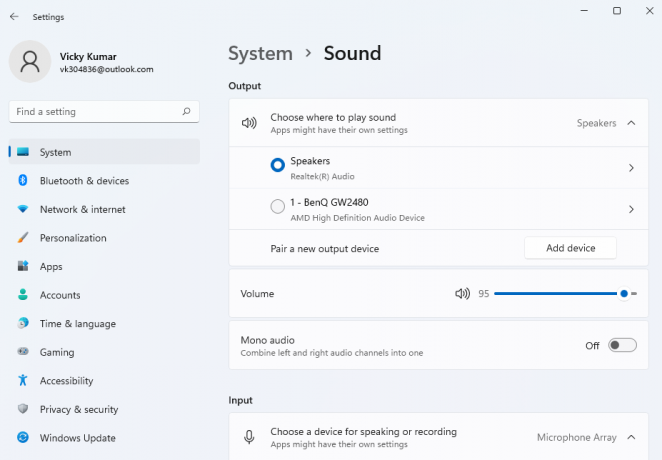
Remedierea 4: rulați instrumentul de depanare Windows
Cu instrumentul de depanare Windows, puteți remedia cu ușurință toate problemele legate de audio. Cu toate acestea, uneori nu reușește să detecteze probleme și nu poate aplica nicio remediere. În astfel de cazuri, ar trebui să utilizați soluțiile pe care le-am menționat în acest articol.
Pentru a rula instrumentul de depanare Windows pe computer, urmați acești pași:
1. Deschide Setări aplicația pe computer.

2. Derulați în jos și atingeți Depanați opțiune.

3. Selectați Alte soluții de depanare.

4. Atingeți pe Alerga butonul de lângă Redare audio.

5. Selectați căștile Logitech și apăsați Următorul.
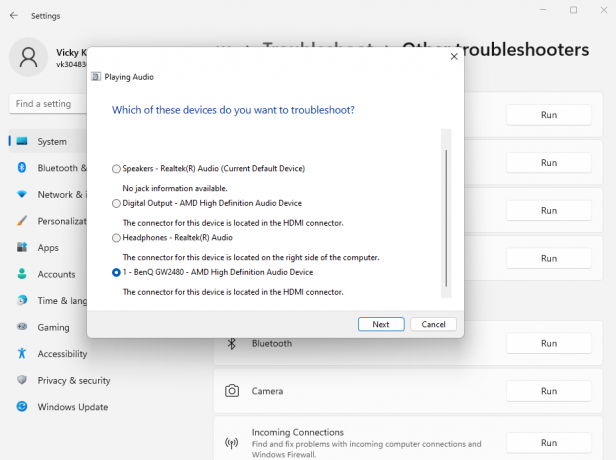
Windows va verifica automat problemele cu dispozitivul sau cu configurațiile. Dacă este găsit, se va aplica cea mai bună remediere posibilă.
Remedierea 5: Folosiți căștile cu un alt dispozitiv
În soluțiile de mai sus, am încercat să reparăm lucrurile la nivel de software. Deci, chiar și după aplicarea tuturor remedierilor, problema rămâne acolo, probabil că este o defecțiune hardware. Fie mufa pentru căști de pe computer este defectă, fie căștile au o problemă. Tot ce aveți nevoie pentru a utiliza pur și simplu căștile cu un alt dispozitiv. Dacă începe să funcționeze, probabil că va trebui să înlocuiți mufa audio ducând dispozitivul la centrul de service.
În această postare pe blog, am vorbit pe scurt despre diverse soluții pentru a remedia problema căștilor Logitech G335 care nu funcționează sau nu este recunoscută. Sper că ați reușit să remediați problema cu căștile Logitech. Spune-ne gândurile sau sugestiile tale (dacă există) în secțiunea de comentarii de mai jos.



